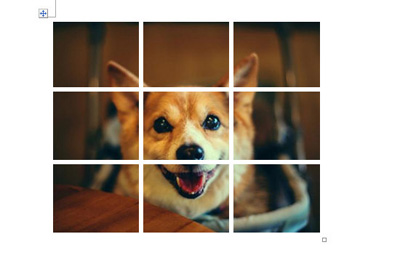导读 近日有关于Word九宫格图片怎么做的问题受到了很多网友们的关注,大多数网友都想要知道Word九宫格图片怎么做的具体情况,那么关于到Word九宫
近日有关于Word九宫格图片怎么做的问题受到了很多网友们的关注,大多数网友都想要知道Word九宫格图片怎么做的具体情况,那么关于到Word九宫格图片怎么做的相关信息,小编也是在网上进行了一系列的信息,那么接下来就由小编来给大家分享下小编所收集到与Word九宫格图片怎么做相关的信息吧(以下内容来自于网络非小编所写,如有侵权请与站长联系删除)
1、首先我们在Word中建立一个3乘3的九宫格图片,然后调整表格大小,使其变成一个规整的九宫格。
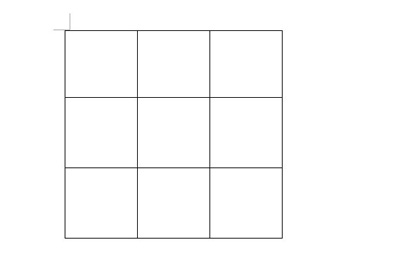
2、接着我们将图片插入到表格的下方,并设置图片环绕类型为为【衬于文字下方】。
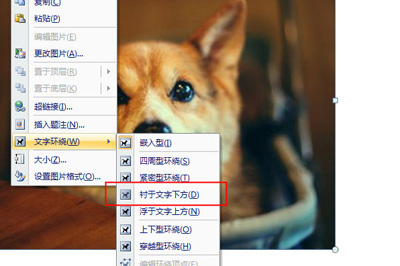
3、然后将图标拖到表格的下方。最后我们选中表格,右键在菜单中选择【边框和底纹】,将宽度设置为4.5磅,颜色设置为白色。
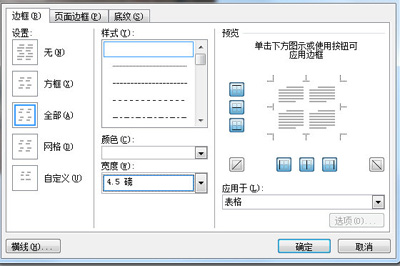
4、我们点击确定后九宫格图片就做好啦,如果大小不对的话还可以快速自定义调整,是不是非常的方便呢。